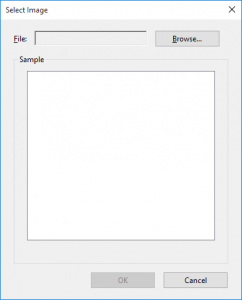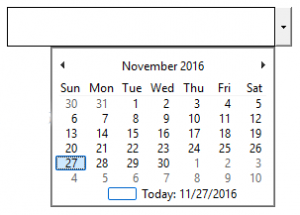Hỗ trợ về ngày và hình ảnh các lĩnh vực trong Acrobat
Bây giờ bạn có thể thêm trường hình ảnh và trường ngày trong khi chuẩn bị biểu mẫu. Trong Acrobat DC bằng cách sử dụng công cụ Chuẩn bị Mẫu.
Trong khi điền vào biểu mẫu, các trường tương ứng có thể nhấp được . Người dùng có thể nhấp vào trường và chọn một hình ảnh hoặc một ngày.
Sử dụng trường hình ảnh :
Trong khi bạn đang chuẩn bị biểu mẫu trong Acrobat DC. Nhấp vào biểu tượng. Trường hình trong thanh công cụ. Sau đó nhấp vào vị trí trong tài liệu nơi bạn muốn đặt trường.
Bạn có thể đổi tên trường hoặc xác định các giá trị thuộc tính của trường. Như bạn làm cho bất kỳ trường nào khác. Để mở hộp thoại Thuộc tính, nhấp vào liên kết Tất cả thuộc tính hoặc nhấp đúp vào trường.
Cách điền thông tin cho lĩnh vực hình ảnh:
1.Một biểu tượng hình ảnh được hiển thị cho trường. Nhấp vào biểu tượng hình ảnh.
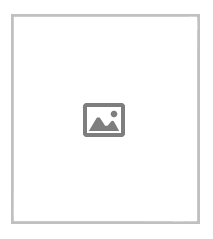
2. Duyệt và chọn một hình ảnh.
3.Nhấp OK. Hình ảnh được đặt trong trường.

Trong khi bạn đang chuẩn bị biểu mẫu trong Acrobat DC, nhấp vào biểu tượng Trường Ngày trong thanh công cụ, sau đó nhấp vào vị trí trong tài liệu nơi bạn muốn đặt trường.
Bạn có thể đổi tên trường hoặc xác định các giá trị thuộc tính của trường như bạn làm cho bất kỳ trường nào khác. Để mở hộp thoại Thuộc tính, nhấp vào liên kết Tất cả thuộc tính hoặc nhấp đúp vào trường.
Hình thức điền kinh nghiệm cho trường ngày tháng:
1.Khi bạn nhấp vào trường, bạn sẽ thấy biểu tượng mũi tên ở cuối bên phải của trường.
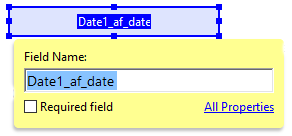
2.Nhấp vào biểu tượng mũi tên và chọn một ngày thích hợp sử dụng Bộ chọn Ngày. Ngoài ra, bạn cũng có thể nhập ngày sử dụng bàn phím.
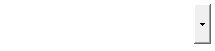
3. Ngày được đặt trong trường.
Có thể bạn quan tâm:
Các bước tạo cấu hình tự động trên SharePoint của Adobe
Bkav phát hành công cụ miễn phí để kiểm tra WannaCry
more recommended stories
 Freepik gia nhập cuộc đua AI với tính năng Freepik Pikaso
Freepik gia nhập cuộc đua AI với tính năng Freepik PikasoFreepik chắc hẳn là một cái.
 [Đăng ký tham gia] webinar: Unlocking the power of AI with Adobe Creative Cloud
[Đăng ký tham gia] webinar: Unlocking the power of AI with Adobe Creative CloudTrong kỷ nguyên công nghệ phát.
 [Đăng ký tham dự] Event “Dẫn đầu xu hướng công nghệ trong thiết kế cùng 3ds Max, Maya và Lenovo”
[Đăng ký tham dự] Event “Dẫn đầu xu hướng công nghệ trong thiết kế cùng 3ds Max, Maya và Lenovo”Vào ngày 07.11.2023, Arotech, Autodesk, Lenovo.
 Tìm hiểu Microsoft Defender for Business – Giải pháp nâng cao bảo mật doanh nghiệp
Tìm hiểu Microsoft Defender for Business – Giải pháp nâng cao bảo mật doanh nghiệpBảo mật vẫn là một trong.
 Chứng chỉ Paessler PRTG là gì? Tìm hiểu về Paessler Certified Monitoring Expert 2023
Chứng chỉ Paessler PRTG là gì? Tìm hiểu về Paessler Certified Monitoring Expert 2023Chương trình thi và nhận chứng.
 3 cách đáp ứng kì vọng làm việc kết hợp với Microsoft Teams và Microsoft 365
3 cách đáp ứng kì vọng làm việc kết hợp với Microsoft Teams và Microsoft 365Ngày nay, hơn 270 triệu người.
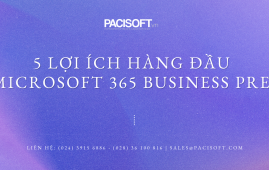 5 lợi ích hàng đầu của Microsoft 365 Business Premium
5 lợi ích hàng đầu của Microsoft 365 Business PremiumCác doanh nghiệp cần một giải.
 [Đăng kí tham dự] Event: Giải pháp đẩy nhanh tiến độ “chốt đơn” nội thất gỗ
[Đăng kí tham dự] Event: Giải pháp đẩy nhanh tiến độ “chốt đơn” nội thất gỗTrong khi xuất khẩu gỗ sang.